发布时间:2021-12-03 14: 53: 02
品牌型号:联想E431
系统:Windows101904264位家庭版
软件版本:CorelDRAWGraphicsSuite2021
在绘制图形后,为了让图片更加美观,通常会给图形填充颜色,今天小编就为大家介绍cdr如何填充颜色,cdr填色一定要封闭吗。
一、cdr如何填充颜色?
首先运行CorelDRAW,进入软件主界面。按快捷键Ctrl+N,会弹出对话框。在对话框中修改文档名称和页面尺寸,点击OK即可创建一个空白文档。
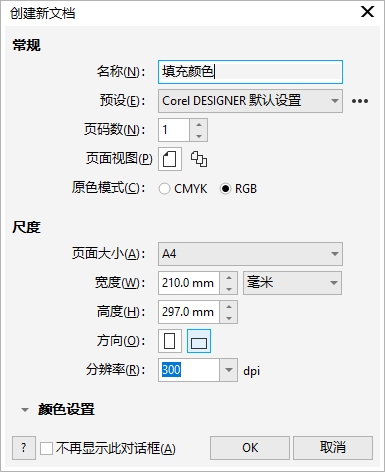
点击矩形工具,绘制一个矩形,选中矩形,点击右侧调色板的色块即可填充对应的颜色。这是基础的填色方式,实际上,CorelDRAW还有交互式填充、智能填充和网状填充,下面我将为大家逐个介绍。
1、交互式填充
按快捷键Shift+F11、双击右下角的填充工具或点击工具栏交互式填充工具按钮,都可以打开编辑填充对话框。交互式填充工具包含均匀填充、渐变填充、向量图样填充、位图图样填充、剖面填充、双色图样填充、底纹填充、PostScript填充和复制填充,在对话框中可选择不同的填充类型,设置属性值,点击OK对图形进行填充。
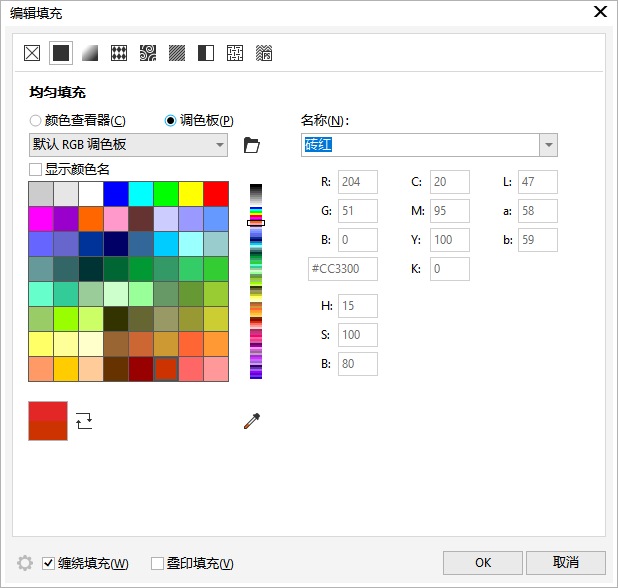
2、智能填充
智能填充工具可以为边缘重叠的对象填充颜色,下面我将通过实例说明智能填充工具的用法。点击椭圆形工具绘制一个椭圆形,再使用二点线工具绘制一条直接经过椭圆,椭圆就被直线分成了两个部分。然后选择智能填充工具,点击椭圆的上半部分,再点击调色板的某个颜色,上半部分就可以填充对应的颜色,对下半部分做同样的操作,给下半部分填充一个不同的颜色,最后删除直线,并取消描边,就给椭圆填充了两个不同的颜色。
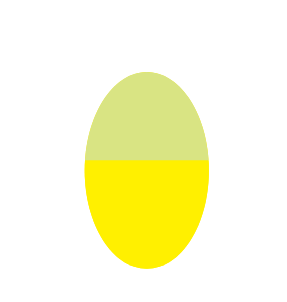
3、网状填充
网状填充是将图形分成网格,然后可以对单独的网格块进行填充。比如我绘制一个星形,再点击网状填充工具,星形会被网格分开,修改属性值可以更改网格的数量和形状,点击某个网格块可以对该形状单独填充颜色。
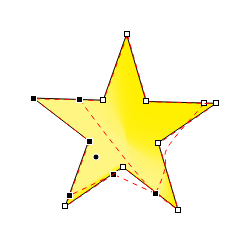
二、cdr填色一定要封闭吗?
CorelDRAW中默认只能给闭合图形填充颜色,遇到未闭合的曲线一般是无法填充颜色的。当然如果我们修改了软件的默认设置,就可以给没有闭合的图形填充颜色。依次点击菜单栏的工具、选项、CorelDRAW,会弹出对话框,在对话框中点击文档选项,再点击常规,在偏好设置里,找到填充开放式曲线并勾选,然后点击OK就修改成功了。
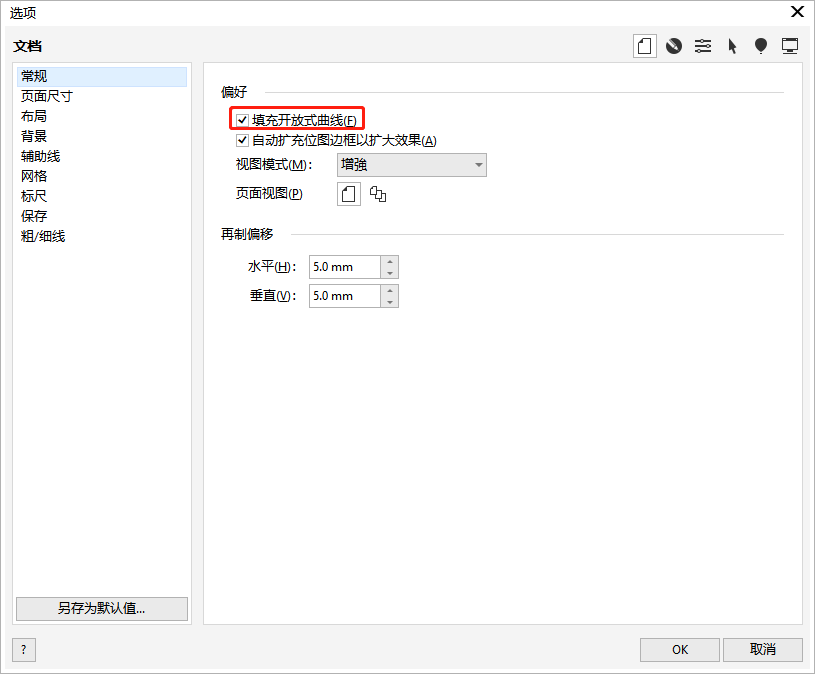
修改属性后,再选中未闭合的图形就可以填充颜色了。
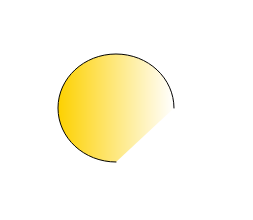
以上介绍了cdr如何填充颜色,cdr填色一定要封闭吗的相关内容,若是想要了解CorelDRAW的更多内容,可以去中文网站搜索相关内容进行学习。
作者:TiaNa
展开阅读全文
︾